- Jei norite apsaugoti savo „Windows 10“ kompiuteryje atliekamą darbą, turite žinoti, kaip išvalyti mainų srities istoriją.
- Vienas iš pirmųjų sprendimų būtų pabandyti sukurti nuorodą vadovaujantis toliau pateiktu vadovu.
- Taip pat rekomenduojame atsisiųsti ir įdiegti specialų mainų srities programinės įrangos tvarkytuvę.
- Paleiskite komandinę eilutę kaip administratorius ir atlikite specialią komandą.
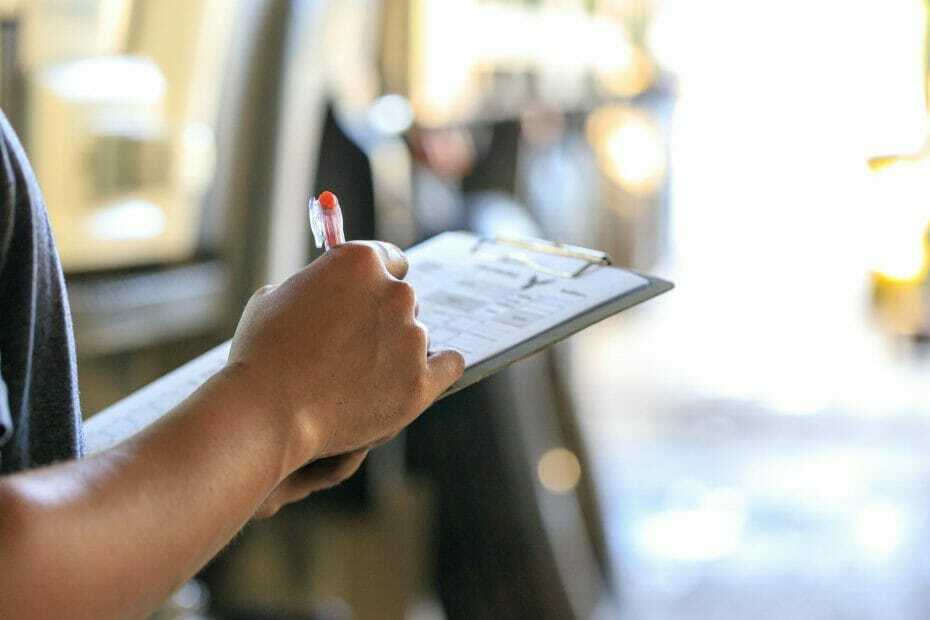
Ši programinė įranga leis jūsų tvarkyklėms veikti ir veikti, taip apsaugant jus nuo įprastų kompiuterio klaidų ir aparatūros gedimų. Dabar patikrinkite visus tvarkykles atlikdami 3 paprastus veiksmus:
- Atsisiųskite „DriverFix“ (patikrintas atsisiuntimo failas).
- Spustelėkite Paleiskite nuskaitymą rasti visus probleminius vairuotojus.
- Spustelėkite Atnaujinti tvarkykles gauti naujas versijas ir išvengti sistemos sutrikimų.
- „DriverFix“ atsisiuntė 0 skaitytojų šį mėnesį.
Jei nerimaujate dėl duomenų saugumo problemų ir norite baigti kuo daugiau ištrinti savo darbą, turite „Windows 10“ funkciją, kuri gali jums padėti.
Kliringo mainų sritis „Windows 10“ galima atlikti labai lengvai ir tai yra žingsnis į priekį užtikrinant atliekamą darbą.
Yra keletas „Windows 10“ operacinei sistemai skirtų programų, kurios taip pat skirtos išvalyti mainų sritį, ir jums reikia atidaryti tik paprastą vykdomąjį failą, bet žemiau paskelbta pamoka, iš pirmų lūpų pamatysite, kaip naudoti savo operacinę sistemą, nereikia įdiegti jokios kitos konkrečios programos ir išvalyti „Windows 10“ mainų sritis.
Kaip galiu ištrinti mainų srities istoriją sistemoje „Windows 10“?
- Sukurkite nuorodą
- Greiti sprendimai, kaip išvalyti mainų srities istoriją
1. Sukurkite nuorodą
- Įjunkite „Windows 10“ įrenginį.
- Pradiniame ekrane, pateiktame „Windows“ sistemoje, turėsite kairiuoju pelės mygtuku spustelėkite arba bakstelėkite ten pateiktą piktogramą „Darbalaukis“.
- Dešiniuoju pelės mygtuku spustelėkite atvirą vietą „Windows 10“ darbalaukyje.
- Kairiuoju pelės mygtuku spustelėkite meniu „Nauja“.
- Kairiuoju pelės mygtuku spustelėdami „Naujas“ atidarysite naują meniu, kuriame turėsite dar kartą kairiuoju pelės mygtuku spustelėti funkciją „Spartusis klavišas“.
- Dabar atsidarys langas „Kurti nuorodą“.
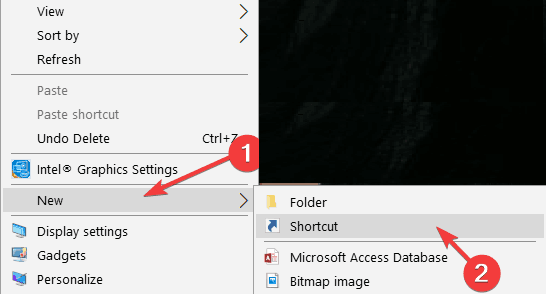
- Baltame lauke, esančiame skiltyje „Įveskite elemento vietą“, turėsite įvesti šį tekstą:
cmd / c „aidas | spaustukas “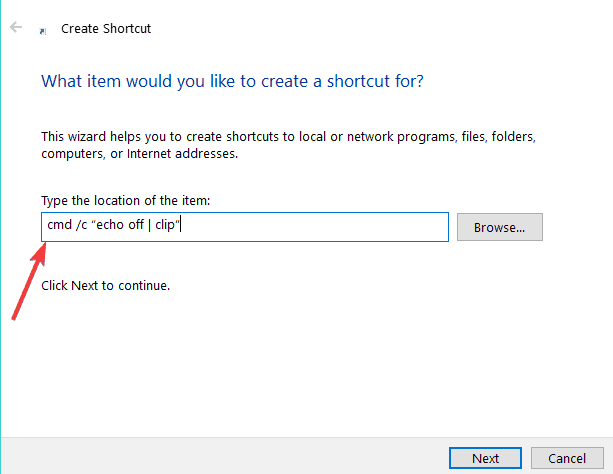
- Parašę aukščiau esantį tekstą, turėsite kairiuoju pelės mygtuku spustelėti mygtuką „Kitas“, pateiktą apatinėje dešinėje lango pusėje.
- Kai paliksite spustelėję mygtuką „Kitas“, būsite nukreipti į naują langą.
- Baltame laukelyje po langu „Įveskite šios nuorodos pavadinimą“ turėsite įvardyti daromą nuorodą.
Pastaba: Pavyzdžiui, galite pavadinti „Išvalyti mainų sritį sistemoje„ Windows ““ - Kairiuoju pelės mygtuku spustelėkite mygtuką „Baigti“, esantį apatiniame dešiniajame lango šone.
- Dabar galite uždaryti kiekvieną atidarytą langą ir rasti darbalaukyje padarytą piktogramą.
- Dukart spustelėkite (kairiuoju pelės mygtuku) ant piktogramos darbalaukyje, o jūsų mainų sritis bus išvalyta sistemoje „Windows 10“.
- Jei piktograma su iškarpinės išvalymu „Windows 10“ neveikė iš karto, nesijaudinkite. Turėsite iš naujo paleisti „Windows“ operacinę sistemą, vėl eikite į darbalaukį, kaip tai darėte atlikdami anksčiau nurodytus veiksmus, ir dar kartą dukart spustelėkite (kairįjį pelės klavišą) ant padaryto sparčiojo klavišo.
2. Greiti sprendimai, kaip išvalyti mainų srities istoriją
Jei vis dar nerimaujate dėl neskelbtinų duomenų, esančių jūsų „Windows“ iškarpinėje, pateikiame keletą papildomų patarimų, kaip pašalinti iškarpinės istoriją:
- Padarykite naują ekrano kopiją, kuri pakeis slaptą informaciją atsitiktiniais vaizdais.
- Paleiskite kompiuterį iš naujo - taip, paprasčiausiai perkraunant kompiuterį, bus ištrinta mainų srities istorija.
- Išvalykite „Windows“ mainų sritį Komandinė eilutė vykdydami šią komandą kaip administratorius: cmd.exe / c cd 2> „% UserProfile% empty.txt“ ir klipas
- Naudokite „ClipTTL“. Norėdami gauti daugiau informacijos apie šį įrankį, galite patikrinti šį įrašą.
Kitas dalykas, kurį rekomenduojame padaryti, yra atsisiųsti ir įdiegti specialų mainų srities programinės įrangos tvarkytuvę. Šios priemonės yra labai naudingos ir jas lengva naudoti kiekvienam vartotojui.
Mes primygtinai rekomenduojame jums „Comfort Clipboard Pro“. Šį įrankį galima lengvai išvalyti, taip pat galite klasifikuoti iškarpytą turinį, kad galėtumėte sistemingai prieiti prie jo.

„Comfort Clipboard Pro“
Pagal numatytuosius nustatymus saugokite 500 elementų, padidinkite arba sumažinkite šią ribą ir saugokite savo mainų srities istoriją tol, kol norite.
Taip, viskas taip paprasta. Dabar turite savo funkciją, kaip išvalyti mainų sritį sistemoje „Windows 10“ nereikia įdiegti naujos programos ir galbūt net mokėti už ją, kad ją gautumėte.
Jei turite kokių nors kitų iškarpinių problemų sistemoje „Windows 10“, pažiūrėkite į tai išsamus vadovas jas lengvai išspręsti.
Jei turite klausimų dėl šio straipsnio, naudokite toliau pateiktą komentarų skiltį ir mes stengsimės kuo greičiau pateikti jums atsakymą.


